Як порівняти два файли в Блокноті
Різне / / April 05, 2023
Блокнот — це просте програмне забезпечення в нашій комп’ютерній системі, яке дозволяє писати та редагувати текст. Notepad++, з іншого боку, є більш просунутою версією Блокнота. Продовжуйте читати, якщо ви хочете навчитися порівнювати два файли в блокноті. Але перш ніж приступити до порівняння, давайте спочатку визначимо Notepad++, а потім змусимо Notepad++ порівняти два файли.
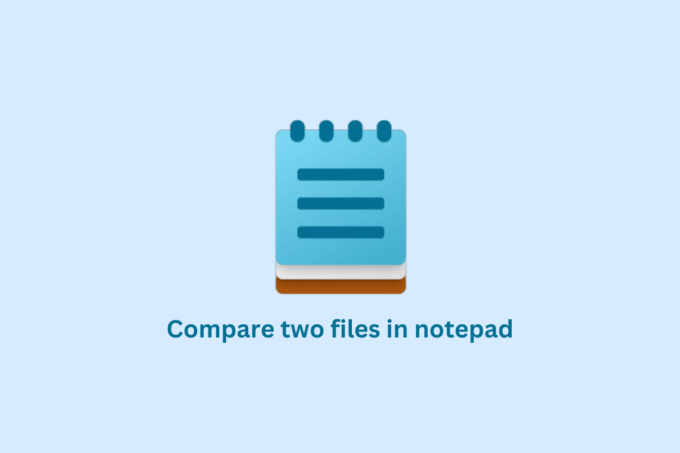
Зміст
- Як порівняти два файли в Блокноті
- Що таке Notepad++?
- Особливості Notepad++
- Що таке плагін порівняння Notepad++?
- Функції плагіна порівняння Notepad++
- Як встановити плагін порівняння Notepad++
- Як порівняти два файли в Notepad++
Як порівняти два файли в Блокноті
Тут ми пояснили, як порівняти два файли Блокнот ++ детально.
Що таке Notepad++?
Notepad++ функціонує одночасно як текстовий редактор і редактор вихідного коду для Windows. Це потужний інструмент для редагування різноманітних текстових і кодових файлів, включаючи HTML, CSS, JavaScript, PHP тощо. Notepad++ відомий своєю швидкістю, стабільністю та набором функцій, що робить його популярним вибором для розробників та інших досвідчених користувачів. Він також включає підтримку кількох мов і може бути розширений плагінами для додавання додаткових функцій.
Якщо ви не впевнені, як порівняти два файли в Блокноті, почекайте! Продовжуйте читати.
Особливості Notepad++
Деякі з функцій Notepad++ включають:
- Підсвічування синтаксису: Notepad++ може автоматично виділяти різні частини вашого коду залежно від мови програмування, яку ви використовуєте.
- Складання коду: Ви можете згорнути розділи коду, щоб приховати їх і полегшити навігацію великими файлами.
- Автозавершення: Notepad++ може автоматично завершувати код замість вас на основі того, що ви ввели досі, що може заощадити ваш час і зменшити кількість помилок.
- Кілька документів: Ви можете відкривати та редагувати кілька документів одночасно в Notepad++. Кожен документ відображається в окремій вкладці, що полегшує перемикання між ними.
- Знайти і замінити: Блокнот++ має вбудовану функцію пошуку, яка дозволяє швидко знаходити та замінювати текст у документі або в кількох документах.
- Плагіни: Notepad++ має велику кількість доступних плагінів, які можна використовувати для додавання додаткових можливостей і функцій до текстового редактора.
- Налаштування: Ви можете налаштувати багато аспектів Notepad++, зокрема зовнішній вигляд і макет редактора, спосіб виділення коду та комбінації клавіш, які ви використовуєте для виконання типових завдань.
Що таке плагін порівняння Notepad++?
Плагін «Порівняти» — це плагін для текстового редактора Notepad++, який дозволяє порівнювати два файли поруч і виділяти відмінності між ними. Це корисно для визначення змін між версіями файлу або для порівняння схожих файлів, щоб побачити, чим вони відрізняються.
Функції плагіна порівняння Notepad++
Деякі функції плагіна Notepad++ Compare включають:
- Порівняння пліч-о-пліч: Плагін Compare дозволяє користувачам переглядати та порівнювати два або три файли поруч в одному вікні.
- Виділення відмінностей: Плагін Compare підкреслює відмінності між порівнюваними файлами, що дозволяє легко побачити, що між ними змінилося.
- Синхронізована прокрутка: Під час порівняння двох або трьох файлів плагін Compare автоматично синхронізує положення прокрутки порівнюваних файлів. Тож користувачі можуть легко побачити, як зміни в одному файлі відповідають змінам в іншому файлі (файлах).
- Нумерація рядків: Плагін Compare відображає номери рядків для кожного файлу, що полегшує посилання на певні рядки.
- Підтримка кодування файлів: Плагін Compare підтримує широкий діапазон кодувань файлів, включаючи ASCII, UTF-8 і Unicode.
- Настроювані кольори: Плагін Compare дозволяє користувачам налаштовувати кольори, які використовуються для виділення відмінностей між порівнюваними файлами.
- Об'єднання файлів: Плагін Compare також дозволяє користувачам об’єднувати зміни з одного файлу в інший, що полегшує поєднання змін, зроблених в окремому файлі.
Як встановити плагін порівняння Notepad++
Тепер, якщо ви хочете змусити Notepad++ порівнювати два файли, продовжуйте читати. Але перед тим, щоб використовувати плагін Compare, його потрібно інсталювати Блокнот++. Для цього виконайте наведені нижче дії.
1. Натисніть Ключ Windows, вид Блокнот++ і натисніть на ВІДЧИНЕНО.

2. Потім виберіть Плагіни меню та натисніть Адміністратори плагінів.

3. Тепер введіть Порівняйте у рядку пошуку та встановіть прапорець біля Порівняйте. Потім натисніть на встановити.
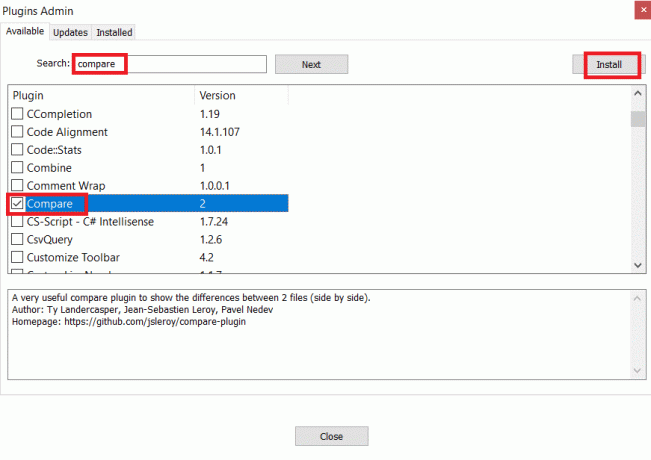
5. Натисніть на Так щоб почати процес встановлення.
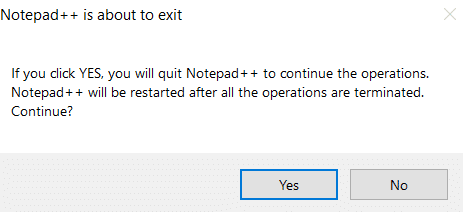
Читайте також: Як додати плагін Блокнот у Windows 10
Як порівняти два файли в Notepad++
Після встановлення плагіна Compare для порівняння двох файлів у Notepad++ виконайте такі дії:
1. Вдарити Ключ Windows, вид Блокнот++, а потім натисніть ВІДЧИНЕНО.

2. Потім перейдіть до Файл і натисніть на ВІДЧИНЕНО.
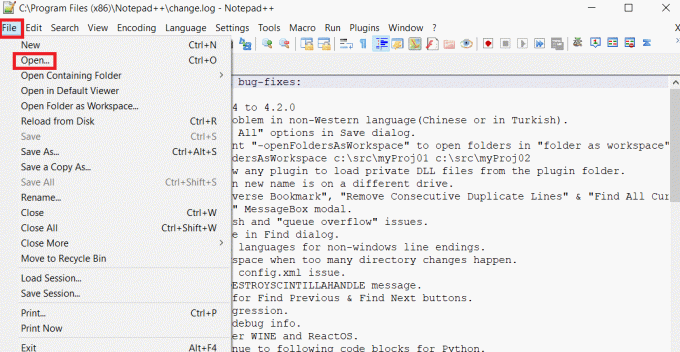
3. Тепер виберіть два файли, які ви хочете порівняти.
4. Перейти до Плагіни меню, а потім виберіть Порівняйте і вибирайте Порівняйте з підменю.

Нарешті розпочнеться процес порівняння, і ви зможете побачити відмінності між обома файлами.
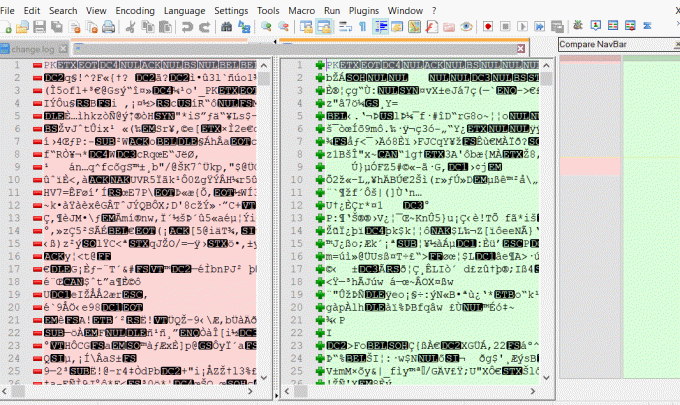
Плагін підкреслює відмінності між двома файлами, показуючи додані чи видалені рядки різними кольорами. Для навігації між відмінностями можна використовувати кнопки у вікні плагіна порівняння. Таким чином, ви можете порівняти два файли в Блокноті.
Читайте також: Як встановити Hex Editor Notepad++ у Windows 10
Часті запитання (FAQ)
Q1. Чому Notepad++ кращий за Notepad?
Відповідь Блокнот++ це текстовий редактор, який зазвичай вважається більш багатим на функції та потужнішим, ніж вбудований текстовий редактор Windows, Блокнот.
Q2. Як найчастіше використовується Блокнот?
Відповідь Блокнот — простий текстовий редактор, який входить до складу операційної системи Windows. В основному використовується для створення та редагування текстових файлів.
Q3. Чи може Notepad++ обробляти велику кількість записів?
Відповідь Notepad++ — текстовий редактор, призначений для обробки великих текстових файлів. Він може обробляти файли до максимального розміру, який підтримує ваша операційна система та апаратне забезпечення. У більшості сучасних систем це становить кілька гігабайт. Однак важливо зауважити, що Notepad++ не оптимізовано для обробки дуже великих файлів і може стати повільним або не реагувати під час роботи з файлами, які значно перевищують 2 ГБ.
Q4. Notepad++ безкоштовний?
Відповідь так, Блокнот абсолютно безкоштовний.
Q5. Чи підтримує Windows 10 Notepad++?
ВідповідьТак, Windows 10 підтримує Notepad++. Notepad++ — популярний текстовий редактор, доступний лише для операційних систем Windows. Його можна використовувати для редагування та перегляду текстових файлів, а також інших типів файлів, таких як HTML, XML і код програмування.
Рекомендовано:
- Команди чату Twitch для ботів
- Як переключатися між обліковими записами Facebook
- Як встановити Notepad++ за замовчуванням у Windows 11
- Як додати плагін Notepad++ у Windows 10
Як уже згадувалося, Notepad++ — це популярний редактор звичайного тексту та вихідного коду для Windows, який є безкоштовним і має відкритий код. Я вірю, що тепер ти знаєш як порівняти два файли в Блокноті. Будь ласка, прочитайте статтю та надайте будь-які запитання чи пропозиції щодо неї.

Ілон Декер
Ілон є автором технічних питань у TechCult. Він пише практичні посібники вже близько 6 років і охопив багато тем. Він любить висвітлювати теми, пов’язані з Windows, Android, а також останні хитрощі та поради.

![Налаштування яскравості Windows 10 не працюють [ВИРІШЕНО]](/f/e2bc4341c23bc5e946ba41cb8dbe53ce.png?width=288&height=384)

